Если в Windows 10 возникают проблемы с драйвером беспроводного сетевого адаптера Qualcomm Atheros, не беспокойтесь. Вы можете легко исправить ошибку, обновив драйвер. Мы собрали 3 метода для обновления драйвера. Возможно, вам не придется пробовать их все; просто пройдите вниз по списку, пока не найдете тот, который работает для вас.
Способ 1: обновить драйвер через диспетчер устройств
Способ 2: скачать и установить драйвер от производителя
Способ 3: обновить драйвер с помощью Driver Easy
Способ 1: обновить драйвер через диспетчер устройств
Следуй этим шагам:
1) В диспетчере устройств щелкните правой кнопкой мыши адаптер беспроводной сети Qualcomm Atheros и выберите Обновление программного обеспечения драйвера ….(Имя конкретного устройства зависит от модели устройства. В данном случае это модель AR5BWB222.)

2) Во всплывающем окне вы увидите два варианта. Нажмите первый вариант Автоматический поиск обновленного программного обеспечения драйвера. Затем Windows автоматически найдет и установит драйверы для беспроводных адаптеров.

Если вы не можете успешно обновить драйвер с помощью метода 1, продолжайте и попробуйте другие методы.
Способ 2: скачать и установить драйвер от производителя
Поскольку Atheros не производит драйверы самостоятельно, вы можете перейти на веб-сайт производителя вашего ПК, чтобы проверить и загрузить последнюю версию драйвера. Прежде чем начать, убедитесь, что вы знаете модель ПК и конкретную операционную систему, которую вы используете (32-битная Windows 10 или 64-битная Windows 10). Обычно загруженный драйвер будет в исполняемом формате (.exe). Вы можете установить драйвер, просто дважды щелкнув исполняемый файл и следуя инструкциям на экране.
Если ваш компьютер не может быть подключен к Интернету, загрузите драйвер, используя другой компьютер с доступом в Интернет. Затем используйте флэш-накопитель USB для переноса драйвера на компьютер.
Способ 3: обновить драйвер с помощью Driver Easy
Если у вас нет времени, терпения или навыков работы с компьютером для обновления драйвера беспроводного сетевого адаптера Qualcomm Atheros вручную, вы можете сделать это автоматически с помощью Driver Easy.
Driver Easy автоматически распознает вашу систему и найдет для нее правильные драйверы. Вам не нужно точно знать, на какой системе работает ваш компьютер, вам не нужно рисковать загрузкой и установкой неправильного драйвера, и вам не нужно беспокоиться об ошибках при установке.
Вы можете автоматически обновить драйверы с помощью БЕСПЛАТНОЙ или Профессиональной версии Driver Easy. Но в версии Pro это займет всего 2 клика (и вы получите полную поддержку и 30-дневную гарантию возврата денег):
1) Скачать и установите Driver Easy.
2) Запустите Driver Easy и нажмите Сканировать сейчас кнопка. Driver Easy проверит ваш компьютер и обнаружит проблемы с драйверами.

3) Нажмите Обновить Нажмите кнопку рядом с драйвером беспроводного сетевого адаптера Qualcomm Atheros, чтобы автоматически загрузить правильную версию этого драйвера, затем вы можете установить его вручную (это можно сделать с помощью БЕСПЛАТНОЙ версии).

Или нажмите Обновить все для автоматической загрузки и установки правильной версии всех драйверов, которые отсутствуют или устарели в вашей системе (для этого требуется версия Pro — вам будет предложено выполнить обновление при нажатии кнопки «Обновить все»).
Надеемся, что вы сможете успешно обновить драйвер беспроводного сетевого адаптера Qualcomm Atheros, следуя приведенным выше советам. Если у вас есть какие-либо вопросы, пожалуйста, оставьте свои комментарии ниже.

![Разъем для наушников не работает [Easy Fixs]](https://milestone-club.ru/wp-content/cache/thumb/62/79d795b61e88b62_150x95.jpg)


